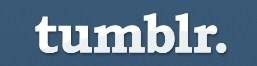
Os blogs costumam ser páginas pessoais nas quais você pode redigir textos sobre os mais variados assuntos (que sejam do seu agrado). Um dos serviços do tipo que tem conquistado muitas pessoas é o famoso Tumblr. Os posts de quem possui uma conta nele costumam ser curtos e, normalmente, com imagens ou vídeos (embora haja muitos com músicas e textos também).
Grande parte dos que usam o serviço costuma deixar esse tipo de página sob um domínio gratuito oferecido pelo serviço na qual ela está hospedada (algo como “http://seunome.tumblr.com/”). No entanto, se você quer ter um endereço do Tumblr com a terminação “.com.br”, é possível fazê-lo com alguns passos.
O primeiro deles é obter um domínio registrado. Se você já possui, pode pular a primeira etapa deste tutorial. Caso contrário, começamos com uma explicação simples de como fazer o registro de um site no Registro.br.
Registrando um domínio
Para começar, você precisa registrar o seu domínio no Registro.br (o que requer uma conta, clique aqui para criá-la). O serviço tem um custo, que funciona conforme esta tabela:
- Domínio COM.BR pelo período de 1 ano: R$ 30,00;
- Domínio COM.BR pelo período de 4 anos: R$ 30,00 + 3 x R$ 27,00 = R$ 111,00;
- Domínio NOM.BR pelo período de 3 anos: R$ 30,00;
- Domínio NOM.BR pelo período de 10 anos: R$ 30,00 + 7 x R$ 9,00 = R$ 93,00.
Lembre-se de que, antes de começar o processo, é necessário fazer uma pesquisa e conferir se o nome desejado está disponível. Para isso, ao acessar o Registro.br, digite o nome do site que você quer criar – no campo presente na tela – e clique em “Pesquisar”. Não se esqueça de escrever toda a URL, incluindo o “.com.br”.
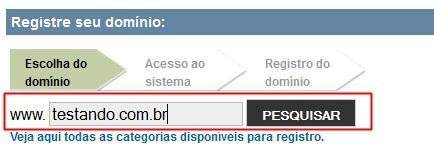
Feito isso, são mostrados os resultados na tela. Caso ele esteja disponível, você já pode iniciar o processo de registro escolhendo a alternativa “Para registrá-lo, clique aqui”. Feito isso, basta fazer o seu login no site e seguir os passos indicados.

Adicionando o seu Tumblr ao domínio criado
Para começar, acesse a sua conta do Tumblr e clique no nome do seu blog.
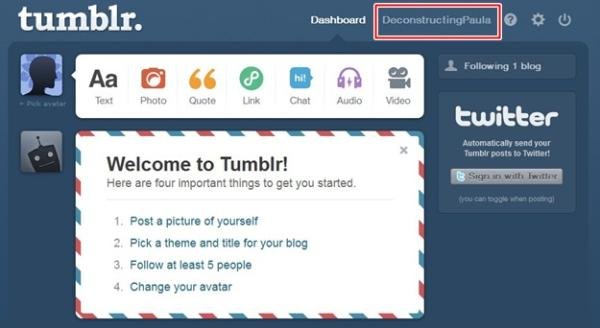
Em seguida, clique em “Blog settings”.
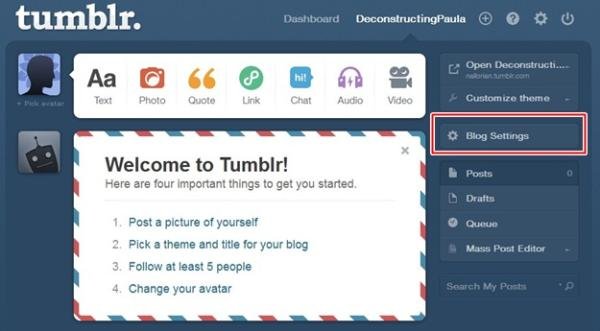
Na área referente ao endereço, marque a alternativa “Use a custom domain name”. Feito isso, observe que um novo campo é mostrado na tela. Ali, você deve escrever o nome do seu domínio. Então, clique em “Test your domain”. Se houver algum erro, certifique-se de corrigi-lo antes de prosseguir.
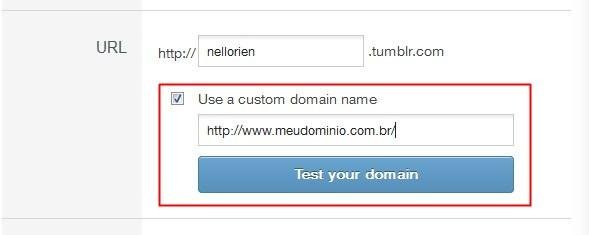
Quando tudo estiver conforme o desejado, clique em “Save” (localizado na parte inferior da página). Prontinho! Agora, todos os visitantes serão redirecionados para o endereço de domínio indicado.
























